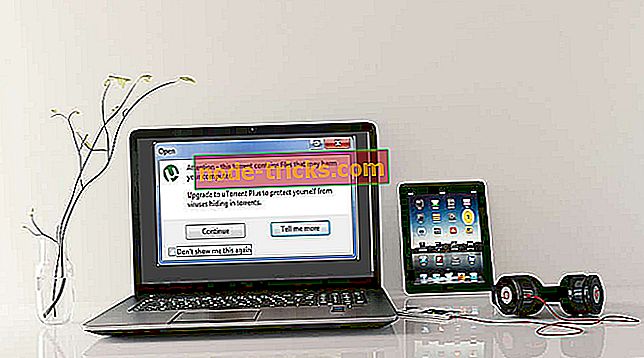Як вимкнути стрічку в Windows 10
Як і попередня операційна система Windows 8 або Windows 8.1, ми маємо ту саму функцію стрічки, доступну для нової операційної системи Windows 10. \ t Хоча деякі з наших користувачів Windows не дуже люблять мати ці конкретні набори варіантів у Windows Explorer, я вирішив пояснити в декількох рядках нижче, що ви можете зробити, щоб відключити стрічку в операційній системі Windows 10. \ t

Після підручника нижче покаже вам, що саме вам потрібно завантажити та встановити для того, щоб відключити стрічку в Windows 10. Також є кілька методів, які можна спробувати з операційної системи Windows 10, щоб вимкнути цю функцію, але завантаження програми нижче заощадить вам набагато більше часу.
Як відключити функцію стрічки в Windows 10?
- Перш за все вам потрібно буде клацнути лівою кнопкою миші або натиснути на посилання для завантаження, розміщеному нижче, щоб почати завантаження, якщо програма. додаток для видалення стрічки
- Зачекайте, поки завантаження завершиться, а потім перейдіть до каталогу, куди завантажено zip-файл.
- Щоб відкрити файл, двічі клацніть лівою кнопкою миші або натисніть на архів (zip-файл).
- Витягніть його на робочий стіл операційної системи Windows 10, бажано в новій папці.
- Після завершення вилучення відкрийте папку, яку ви зробили на робочому столі.
- Двічі клацніть або торкніться, щоб відкрити папку з версією X64, сумісної з операційною системою Windows 10. \ t
- Двічі клацніть або торкніться виконуваного файлу з назвою “Ribbon Disabler2.exe”.
- Тепер перед вами з'явиться вікно "Видалення стрічки v2".
- Клацніть лівою кнопкою миші або натисніть на функцію "Disable Ribbon Explorer".
- Ви отримаєте спливаюче повідомлення з елемента керування обліковим записом користувача, в якому вам потрібно буде клацнути лівою кнопкою миші або натиснути кнопку "Так", щоб продовжити процес.
- Тепер ви отримаєте повідомлення про те, що ви повинні вийти, щоб побачити зміни. Вийти зараз? ”.
- Клацніть лівою кнопкою миші або натисніть кнопку "Так" у вікні, представленому вище.
- Тепер увійдіть у свій обліковий запис Windows 10 знову.
- Перевірте, чи не було вимкнено функцію стрічки.
Примітка: Якщо стрічка не була вимкнена, перезавантажте операційну систему Windows 10 і спробуйте знову перевірити, чи вона працювала.
Примітка2: Якщо ви хочете ввімкнути стрічку в Windows 10, вам доведеться знову відкрити файл “Ribbon Disabler v2.exe”, але на цей раз потрібно вибрати функцію “Enable Ribbon Explorer” і знову вийти, щоб застосувати зміни.
Для тих з вас, хто відключив стрічку, щоб перезапустити її, ви можете мати деякі проблеми з нею. Однією з найпоширеніших проблем є стрічка, яка не показує назви назв. Ще одна дратівлива проблема - стрічка, що весь час блимає. Ці питання ще офіційно не отримали виправлення. На спеціальних форумах також немає виправлень. Ми повернемося якомога швидше з можливими виправленнями для них, тому стежте за нашим сайтом.
Ви готові; тепер у вас є метод відключення стрічки в операційній системі Windows 10 всього за кілька хвилин. Ви можете написати нам нижче у розділі коментарів на сторінці для будь-яких інших питань, які ви можете мати щодо цієї теми, і ми допоможемо вам якнайшвидше.